こんにちは
最近、テレビよりYouTube見てる時間の方が長くなって
ます。
それで、たまにYouTubeを流しっぱなしにすることがあるんですが、
そうすると見たくない動画も流れてきます。

そんな時、気づいたらすぐに停止かスキップさせるんですが、
その度にいちいちマウスを動かすのも面倒です。
そこでいろいろ検索したら、見たくない動画を表示させない
設定ができることがわかりました。

「そんな事とっくに知ってるよ。」という方は
読み飛ばしてください。

殆どの人は知ってるんじゃないの?。

かもしれませんが、おじさんのように知らずにいらいら
してた方は参考にしてください。
YouTubeで見たくない動画をブロックする方法
YouTubeの視聴画面で右側に小さい画像が並んでますね、
その画像の中の、見たくない画像の上にマウスポインターを
あてると、右上に縦の三連ドットが現れます。
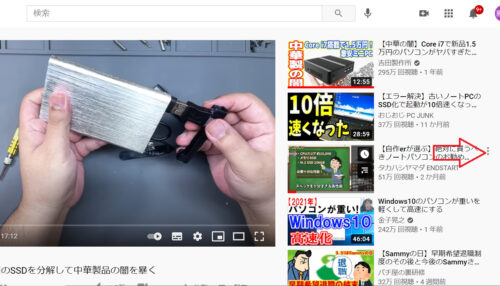
そこをクリックすると、プルダウンメニューの中に「興味なし」
の項目がありますので、それをクリックします。
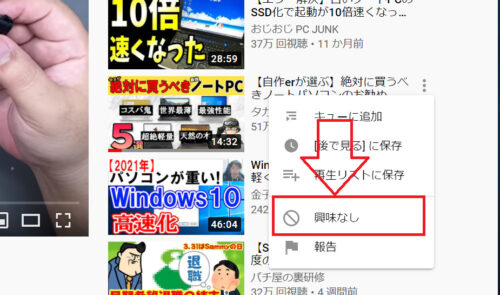
すると、
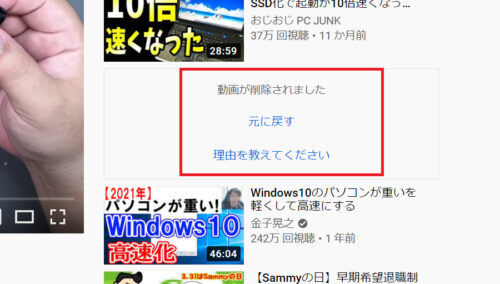
「動画が削除されました」と表示され、その動画は流れなくなります。
でも、この方法だと一つの動画しかブロックできません。
チャンネルをブロックする方法
上記の方法だと、ブロックされるのは一つの動画だけですが、
特定の動画(チャンネル)はすべて見たくない。
という場合は、YouTubeのホーム画面から視聴したくない動画の
チャンネルアイコンをクリック↓
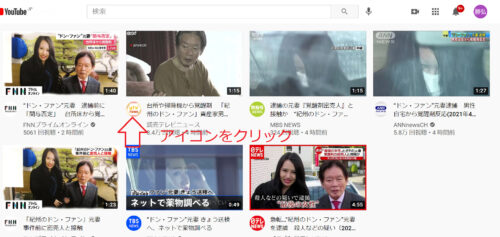
すると、そのチャンネルのページが表示されます。
次にそのページにある「概要」をクリック
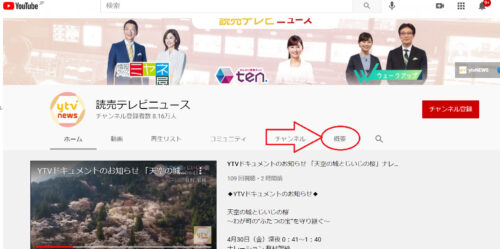
チャンネルの概要ページが開いたら、右側の統計情報欄の一番下にある
旗マークをクリックし、プルダウンメニューの中から、
「ユーザーをブロック」を選択クリックしてください。
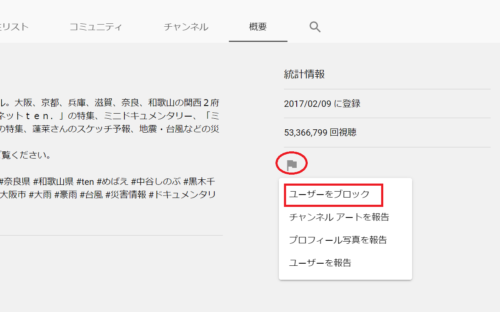
最後に確認画面が出たら、送信をクリックして完了です。
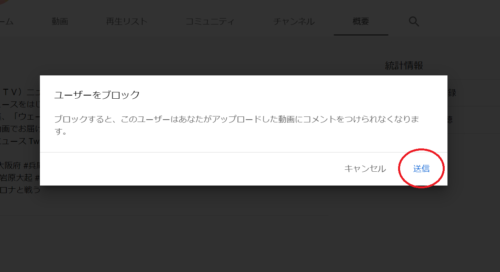
これで、指定したチャンネルすべての動画が見れなくなります。
おすすめ動画から削除する方法
YouTubeのホーム画面には、自分の視聴傾向から、自動的に
おすすめのチャンネルが表示されています。

おじさんの好みは、あんまり他人に見られたく
ないなぁ。
そんな方も、次の方法でおすすめ画面から表示したくない
(されたくない?)チャンネルを非表示にできます。
表示したくない動画にマウスポインターをあてると、三連ドット
が出てきますので、それをクリック↓
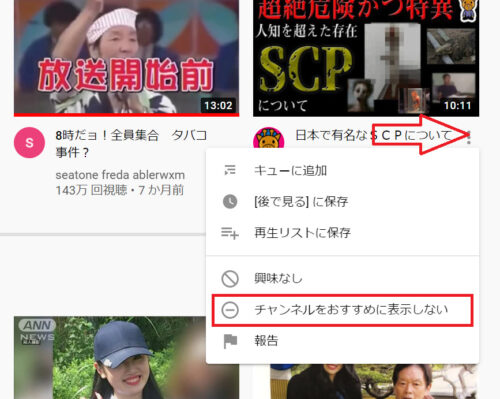
プルダウンメニューの中の「チャンネルをおすすめ表示しない」を
クリックする。
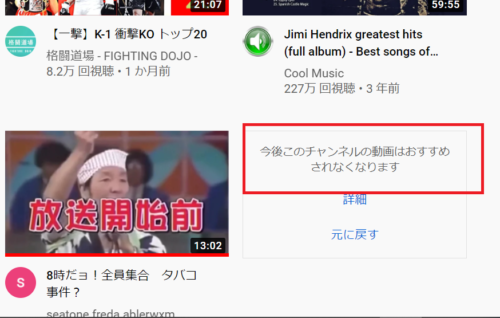
これでYouTubeのホーム画面から見たくないチャンネルは非表示
になります。
まとめ
YouTubeは、ジャンルを問わずいろんな動画が楽しめて、ついつい
夢中で見てしまいます。

その中には、楽しい動画や、有益な情報などもありますが、
中には、不愉快な気分にさせられる動画もたくさんあります。
そんな動画は、一瞬たりとも目に入れたくないですね。
そう思ってる方は、この方法を使ってみて下さい。
それでは快適なYouTube動画を楽しみましょう。


コメント